如何查看笔记本内存条频率:详细教程
在现代笔记本电脑中,内存(RAM)的频率对系统的整体性能有着重要影响。内存条频率决定了数据在内存和处理器之间传输的速度,因此了解并监控内存频率对于优化系统性能非常关键。本文将深入介绍如何查看笔记本内存条频率,帮助你掌握这一基本但重要的技能。
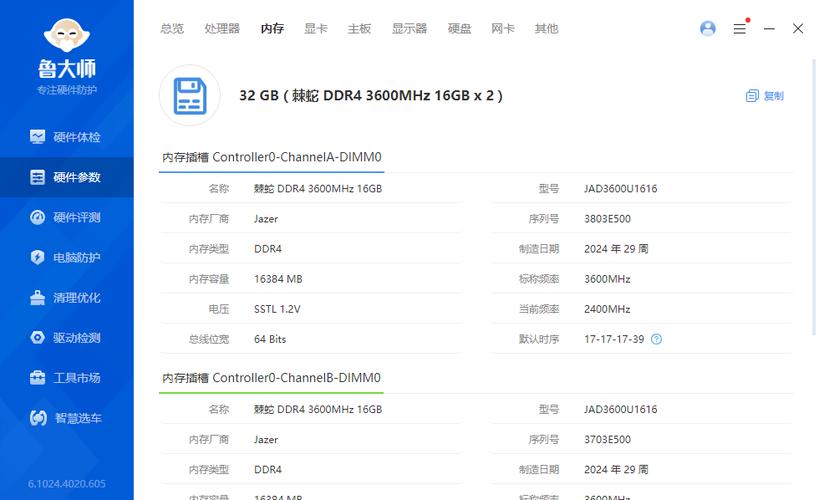
(图片来源网络,侵删)
1. 使用系统信息工具
大多数操作系统都提供了内置的工具来查看硬件信息。以Windows系统为例,你可以通过以下步骤查看内存条频率:
- 打开任务管理器:按下
Ctrl + Shift + Esc快捷键,或右键点击任务栏并选择“任务管理器”。 - 进入性能选项卡:在任务管理器中,点击“性能”选项卡,然后选择左侧的“内存”。
- 查看内存频率:在右侧窗口中,你会看到内存的详细信息,包括内存频率(通常以MHz为单位显示)。
这种方法简单直接,适合大多数用户,但有时系统信息显示可能不够详细。
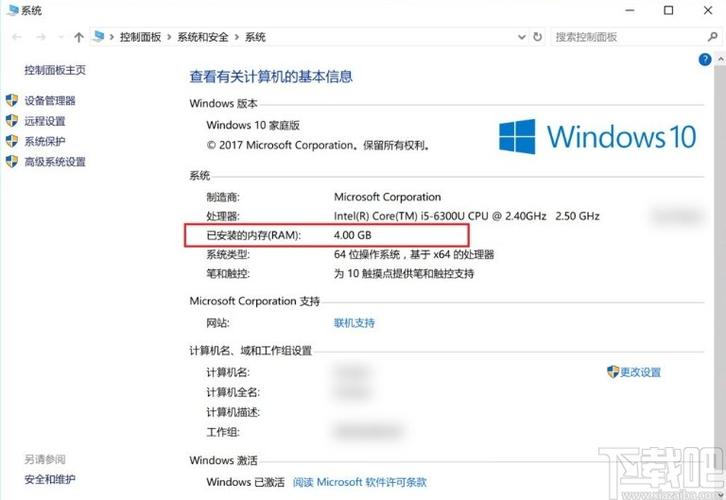
(图片来源网络,侵删)
2. 使用第三方软件
为了获取更详细的信息,你可以使用第三方工具,如CPU-Z。这款免费软件专为查看处理器、内存等硬件详细信息而设计。具体步骤如下:
- 下载并安装CPU-Z:从官方网站下载CPU-Z,然后安装。
- 运行CPU-Z:打开软件后,进入“内存”选项卡。
- 查看内存频率:在“内存”选项卡中,你可以看到DRAM Frequency(实际运行频率),注意这通常是内存真实频率的一半,因为大多数现代内存是DDR(双倍数据速率),最终频率是显示频率的两倍。
3. BIOS/UEFI设置查看
通过进入BIOS或UEFI设置,你也可以查看并调整内存频率。这种方法适合有一定技术背景的用户。进入BIOS/UEFI的方法因不同品牌笔记本而异,但一般是在开机时按下F2, Del或Esc键。进入后,找到内存设置相关的选项,你可以看到当前内存的频率设置,并在必要时进行调整。
4. 通过命令行工具
对于Linux用户,可以使用命令行工具dmidecode来查看内存频率:
sudo dmidecode --type 17
这条命令将显示系统内存模块的详细信息,包括每条内存条的频率。
总结
了解如何查看笔记本内存条频率对优化系统性能非常有帮助。你可以通过操作系统自带的工具、第三方软件如CPU-Z、BIOS/UEFI设置,甚至命令行工具来获取内存频率信息。这些方法都可以帮助你深入了解系统配置,从而进行有效的硬件升级或优化。
通过这些手段,你不仅能了解当前的内存频率,还能判断是否有必要进行内存升级或调整,以提高整体系统的运行效率。
文章版权声明:除非注明,否则均为论主机评测网原创文章,转载或复制请以超链接形式并注明出处。


